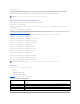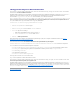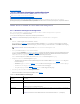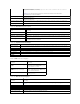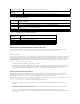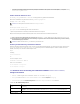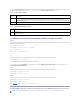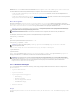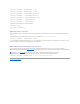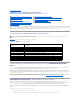Users Guide
4. SiekönnendenöffentlichenSchlüsselunterVerwendungderOption"ÖffentlichenSchlüsselspeichern"ineinerDateispeichern,umihnspäter
hochzuladen.AllehochgeladenenSchlüsselmüssendasFormatRFC4716aufweisen.WennsiediesesFormatnichtaufweisen,musseineKonvertierung
in dieses Format vorgenommen werden.
ErstellenöffentlicherSchlüsselfürLinux
Die Anwendung ssh-keygenfürLinux-Clients ist ein Befehlszeilen-HilfsprogrammohnegraphischeBenutzeroberfläche.
ÖffnenSieeinTerminalfensterundgebenSieanderShell-Eingabeaufforderung Folgendes ein:
ssh-keygen –t rsa –b 1024 –C testing
Hierbei
kann die Option -t entweder dsa oder rsa sein.
gibt die Option -b die Bit-Verschlüsselungsgrößezwischen768und4096an.
-COptionermöglichtdasÄndernderAnmerkungdesöffentlichenSchlüsselsundistoptional.
BefolgenSiedieAnweisungen.NachdemderBefehlausgeführtwurde,ladenSiedieDateimitdemöffentlichenSchlüsselhoch.
AnmeldungmitAuthentifizierungmitöffentlichemSchlüssel
NachdemdieöffentlichenSchlüsselhochgeladenwurden,könnenSiesichüberSSHbeimiDRAC6anmelden,ohneeinKennworteinzugeben.Siekönnenauch
einen einzelnen RACADM-Befehl als Befehlszeilenargument an die SSH-Anwendungsenden.DieBefehlszeilenoptionenverhaltensichähnlichwieRemote-
RACADM,dadieSitzungendet,nachdemderBefehlausgeführtwurde.
Beispiel:
Anmeldung:
sshBenutzername@<Domäne>
oder
ssh Benutzername@<IP-Adresse>
wobei IP-Adresse die IP-Adresse des iDRAC6 ist.
Senden von racadm-Befehlen:
sshusername@<Domäne>racadmgetversion
sshusername@<Domäne>racadmgetsel
SSH-SchlüsselunterVerwendungderwebbasierteniDRAC6-Schnittstelle hochladen,
anzeigenundlöschen
1. Klicken Sie auf Remote-Zugriff® Netzwerk/Sicherheit® Benutzer. Die Seite Benutzer wird angezeigt.
2. In der Spalte Benutzer-ID klicken Sie auf eine Benutzer-ID-Nummer. Die Seite Benutzer-Hauptmenü wird angezeigt.
3. Verwenden Sie die Optionen SSH-Schlüsselkonfigurationen zum Hochladen, Anzeigen oder Entfernen von SSH-Schlüsseln.
Tabelle 6-8.SSH-Schlüsselkonfigurationen
ANMERKUNG: BeidenOptionenwirdzwischenGroß-/Kleinschreibung unterschieden.
VORSICHT: Schlüssel,dieüberdieLinux-Management Station unter Verwendung von ssh-keygen erstellt wurden, weisen ein anderes Format als
4716auf.KonvertierenSiedieSchlüsselunterVerwendungvonssh-keygen -e -f /root/.ssh/id_rsa.pub > std_rsa.pub in das Format 4716.An
denBerechtigungenderSchlüsseldateidürfenkeineÄnderungenvorgenommenwerden.DieobenerläuterteKonvertierungistunterVerwendung
derStandardberechtigungenauszuführen.
ANMERKUNG: iDRAC6unterstütztdiessh-agent-WeiterleitungvonSchlüsselnnicht.
Option
Beschreibung
SSH-Schlüsselhochladen
ErmöglichtdemlokalenBenutzer,eineöffentlicheSSH-Schlüsseldatei(SichereShell)hochzuladen.WirdeinSchlüssel
hochgeladen,wirdderInhaltderSchlüsseldateiineinemnicht-editierbaren Textfeld auf der Seite Benutzerkonfiguration
angezeigt.
SSH-Schlüssel
anzeigen/entfernen
ErmöglichtdemlokalenBenutzer,einenbestimmtenSSH-SchlüsseloderalleSSH-Schlüsselanzuzeigenoderzulöschen.